Introdução - Primeiros passos em programação
Bem-vindo
Nesta disciplina vamos desenvolver alguns pequenos programas na linguagem PYTHON "on line", ou seja, não é necessário que o aluno instale um compilador na sua máquina, mas é recomendado que use um computador pois visualizar programas e imagens em smartphones pode se tornar cansativo e difícil.
preparativos
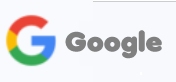 Para isto usaremos a plataforma COLAB de Google, que é gratuita dentro de algumas limitações de tempo e uso. Como os exercícios são pequenos, não teremos problemas.
Para isto usaremos a plataforma COLAB de Google, que é gratuita dentro de algumas limitações de tempo e uso. Como os exercícios são pequenos, não teremos problemas.
Se ainda não tem uma, crie uma conta no Google.
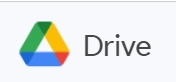 DRIVE Acesse seu Google Drive . O endereço completo é: "https://drive.google.com/drive/my-drive".
Dentro do DRIVE, por favor, crie uma pasta com o nome "images" para nosso curso.
Nesta pasta guardaremos as imagens dos exercícios e os resultados produzidos. Depois do curso pode remover a pasta.
DRIVE Acesse seu Google Drive . O endereço completo é: "https://drive.google.com/drive/my-drive".
Dentro do DRIVE, por favor, crie uma pasta com o nome "images" para nosso curso.
Nesta pasta guardaremos as imagens dos exercícios e os resultados produzidos. Depois do curso pode remover a pasta.
Para começar, copie a imagem a seguir na sua pasta "images" do DRIVE, use o nome igreja.jpg, por favor.

Já temos uma conta Google, uma pasta e uma imagem!
Colab
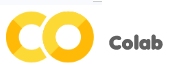 DRIVE Acesse seu Google COLAB . O endereço completo é:
"https://colab.research.google.com/" .
Após o login, deverá ver esta tela:
DRIVE Acesse seu Google COLAB . O endereço completo é:
"https://colab.research.google.com/" .
Após o login, deverá ver esta tela:
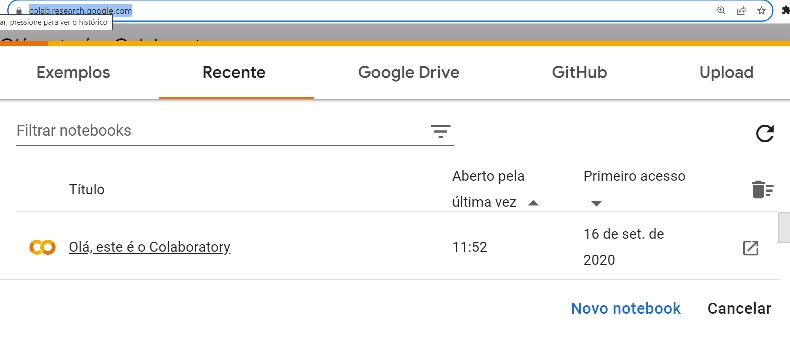 Escolha a opção Novo notebook.
Em Colab, cada programa (ou script, como voce entender melhor) é chamado de um Notebook. Osa notebooks sao armazenados no Google drive.
Para isto, Google cria uma pasta My Notebokks em seu drive.
Escolha a opção Novo notebook.
Em Colab, cada programa (ou script, como voce entender melhor) é chamado de um Notebook. Osa notebooks sao armazenados no Google drive.
Para isto, Google cria uma pasta My Notebokks em seu drive.
Após selecionar "novo Notebook", deverá ver esta tela:
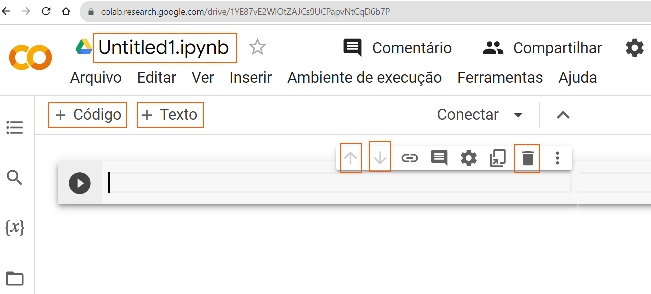 .
Nesta tela, você já pode escrever programas.
Por "default!, colab chama seu programa de Untitled (Sem título) mude o nome do seu programa escrevendo um novo nome nesse espaço. Porém, deixe a extensão ipynb.
Por exemplo "programa01.ipypb".
.
Nesta tela, você já pode escrever programas.
Por "default!, colab chama seu programa de Untitled (Sem título) mude o nome do seu programa escrevendo um novo nome nesse espaço. Porém, deixe a extensão ipynb.
Por exemplo "programa01.ipypb".
existem duas opções básicas para criar blocos no Colab.
- +Código: cria espaços onde você pode escreber trechos de programas e executar estes trechos isoladamente.
- + Texto: permite inseiri trechos de comentários mais legíveis.
Usando + Texto: crie um bloco de de comentários. Ele aparecerá logo abaixo do bloco de código inicial. Nesse novo bloco, escreva um texto, por exemplo: Um programa legal! (criado em dia/mes/ano)
Depois, usando as setas do lado direito, suba este bloco para ser o primeiro da sequencia. As setas permitem deslocar os blocos.